将苹果牌8G U盘恢复成系统安装U盘
1、首先是准备一个8G以上的U盘,当然如果你是使用Air的安装U盘也是可以的,还有就是一个Mac OS的安装光盘,如果没有光盘也可以使用镜像文件。

2、之后进入到Mac OS,打开磁盘工具,将U盘格式化成Mac OS扩展格式。
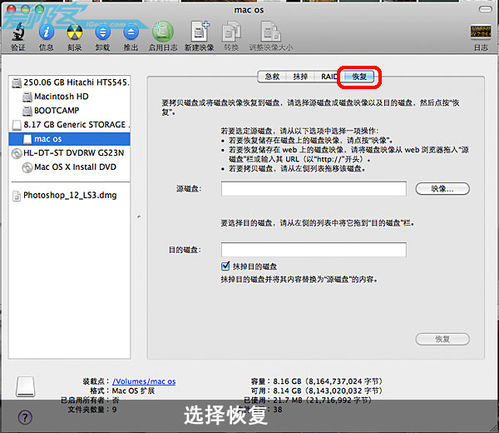
3、之后选择“恢复”

4、将左边的Mac OS安装光盘图标拖到“源磁盘”位置,将左边U盘图标拖到“目标磁盘”位置
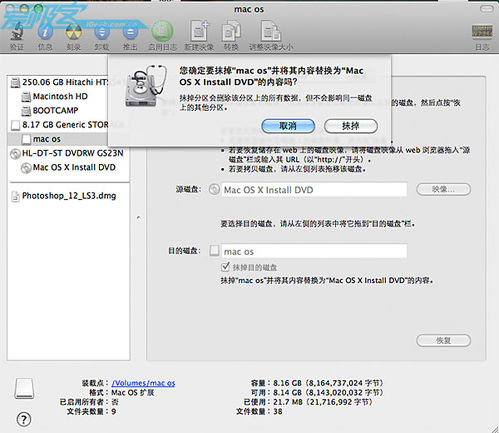

5、点击“恢复”,系统弹出警告和输入账号密码就开始制作安装U盘。
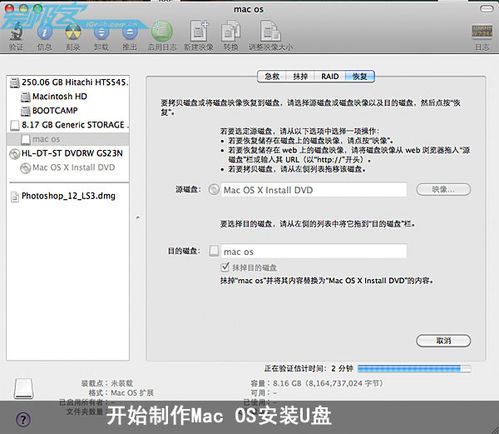
6、制作过程比较漫长,大概需要20到30分钟。
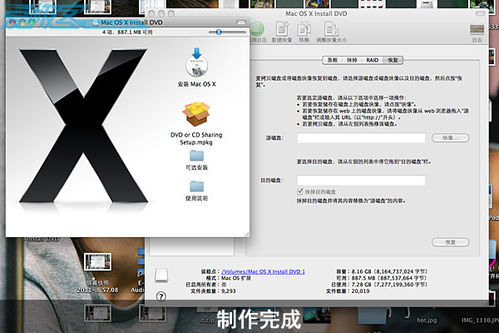
7、漫长的等待Mac OS安装U盘终于制作成功。
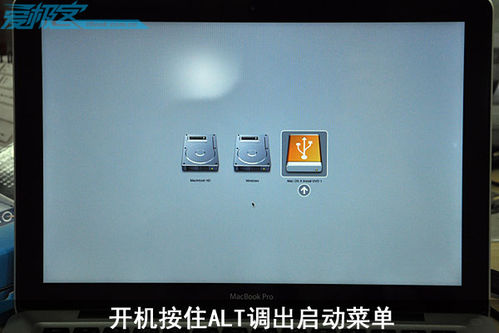
8、重启系统长按ALT调出启动菜单,已经可以看到Mac OS安装盘的图标,选择图标开始安装Mac。

9、使用U盘安装的速度要比光盘快,而且安装过程和使用光盘安装无异。
通过上面介绍使用苹果牌8G U盘的朋友就可以知道如何恢复成为系统安装盘,当需要从装系统的时候这个8G U盘变回了原来的功能。对于使用Mac的用户也可以使用这个方法来安装系统,这样安装速度要比使用光盘安装快

声明:本网站引用、摘录或转载内容仅供网站访问者交流或参考,不代表本站立场,如存在版权或非法内容,请联系站长删除,联系邮箱:site.kefu@qq.com。
阅读量:35
阅读量:145
阅读量:21
阅读量:35
阅读量:178